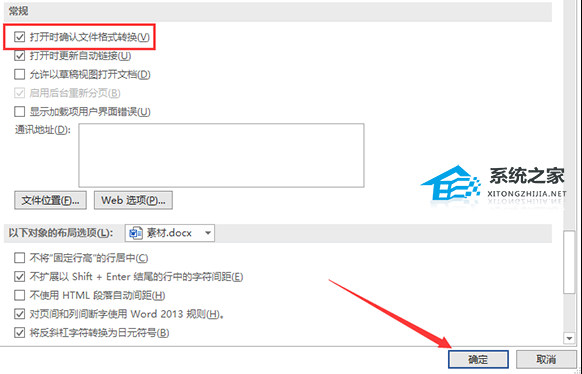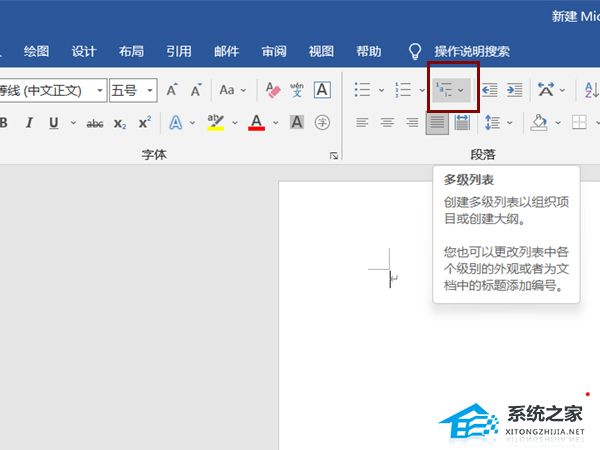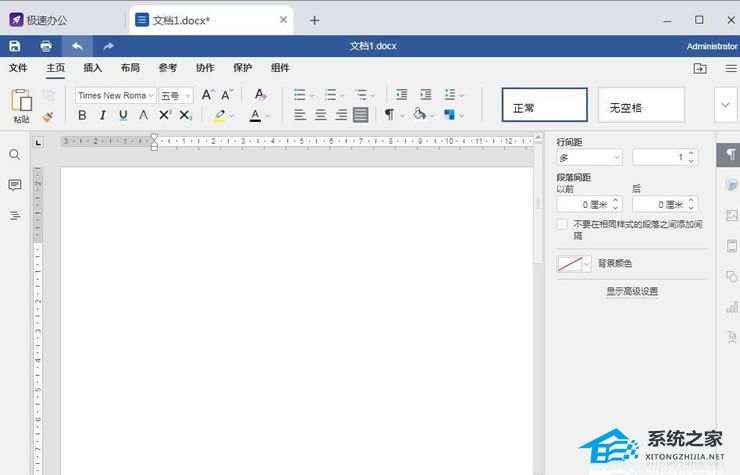Word是一款许多朋友工作时都会用到的软件,并且文章内容比较长需要分页的时候就会自动在里面插入分页符号,而一些小伙伴并不喜欢这个符号,想要删除的时候却不知道如何操作,那么下面就和小编一起来看看Word删除分页符号的方法吧。
Word删除分页符号的方法
1、打开电脑word文档,在“开始”页面找到【显示/隐藏段落标记】图标。
Word如何添加图片边框?Word添加图片边框的方法
Word是一款许多朋友工作时都会用到的软件,并且有时候我们在使用这款软件时会插入一些图片,如果给照片添加上边框更有观赏性,不过很多用户都不清楚要如何操作,那么下面就跟着小编一起来看看Word添加图片边框的方法吧。

2、选中分页符后按 Delete键即可删除分页符。
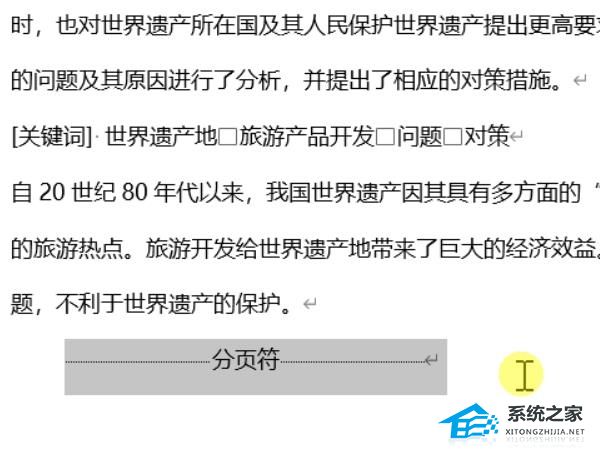
Word如何打开修订模式?Word添加修订批注的教程
很多小伙伴都经常会用到Word这款软件来进行一些文档的编辑,而大部分用户都不清楚的是在Word中还有一个修订模式,该模式可以帮助我们在文档中添加修订批注,那么要如何开启和使用呢?下面就跟着小编一起来看看操作方法吧。